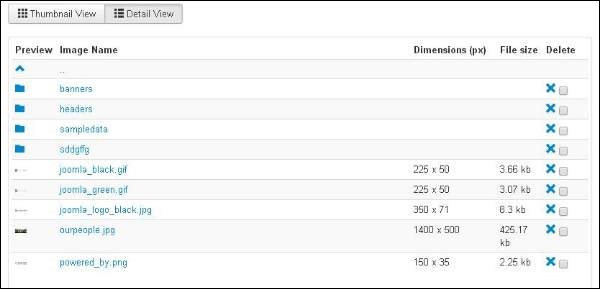Joomla - Menu nội dung
Trong chương này, chúng ta sẽ nghiên cứu về các menu hiển thị trong nội dung Joomla . Một menu thả xuống được hiển thị khi bạn nhấp vàoContent Menu.
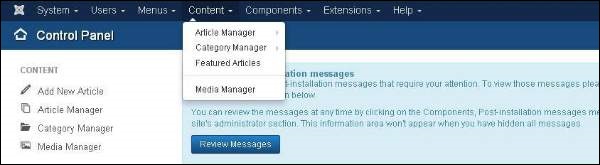
Người quản lý bài viết
Trong Trình quản lý bài viết, bạn có thể tạo các trang tiêu chuẩn bao gồm hình ảnh, văn bản và siêu liên kết. Bấm vàoContent → Article Manager trên bảng quản trị Joomla, bạn sẽ nhận được màn hình sau:
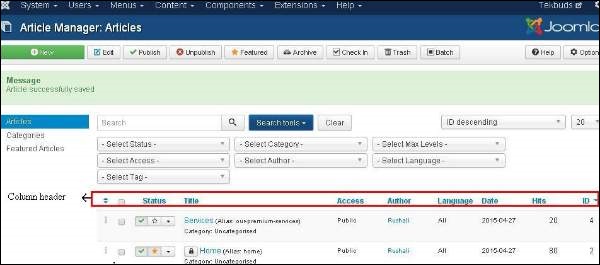
Ở đây, chúng tôi đã đề cập đến các chi tiết về tiêu đề cột có trên trang Trình quản lý bài viết.
Checkbox - Nó được sử dụng để chọn một hoặc nhiều mục.
Status - chỉ định trạng thái của trang hoặc bài viết, tức là Xuất bản / Hủy xuất bản / Lưu trữ / chuyển vào thùng rác.
Title - Chỉ định tên của tiêu đề sẽ được hiển thị trong menu.
Access - Chỉ định mức độ truy cập, tức là công khai hoặc riêng tư.
Author - Đây là tên tác giả đã tạo ra mục cụ thể đó.
Language - Chỉ định ngôn ngữ mục được sử dụng.
Date - Chỉ định ngày tạo bài viết.
Hits - Chỉ định số lần mục được xem.
ID - Đây là số nhận dạng duy nhất được gán tự động cho các mục.
Hãy để chúng tôi tìm hiểu về Search trong trang quản lý bài viết được sử dụng để tìm kiếm các mục rất dễ dàng.

Tại đây, bạn có thể tìm kiếm mục trong trang quản lý bài viết bằng cách chọn bất kỳ mục nào trong số này - Select Status, Select category, Select Max Levels, Select Access, Select Author, Select language or Select Tag.
Chúng ta sẽ nghiên cứu về Article Manager Toolbarchi tiết trong chương Joomla Toolbar .
Thêm bài viết mới
Bấm vào Content → Article Manager → Add New Articletrên bảng quản trị Joomla, sau đó bạn sẽ nhận được màn hình sau. Cùng một trang có thể được xem khi bạn nhấp vàoCategory Manager → Add New Category

Tại đây, bạn có thể tạo bài viết hoặc trang web của mình bằng cách chỉ định tiêu đề trong Title và chúng tôi có thể thêm hoặc viết nội dung trong contentchuyển hướng. Chúng ta sẽ nghiên cứu chi tiết về vấn đề này trong chương Joomla Thêm nội dung .
Quản lý danh mục
Trình quản lý danh mục được sử dụng để tạo danh mục cho các bài viết cho phép nhóm nội dung của bạn tốt hơn. Bấm vàoContent → Category Manager trên bảng quản trị Joomla, sau đó bạn sẽ nhận được hình ảnh màn hình sau:

Chúng ta sẽ nghiên cứu về Category Manager Toolbarchi tiết trong chương Joomla Toolbar .
Ở đây, chúng tôi đã đề cập đến các chi tiết về tiêu đề cột có trên trang Trình quản lý danh mục.
Checkbox - Nó được sử dụng để chọn một hoặc nhiều mục danh mục bằng cách nhấp vào hộp.
Status - Chỉ định trạng thái của danh mục tức là Xuất bản / Hủy xuất bản.
Title - Chỉ định tên tiêu đề trong danh mục.
Access - Chỉ định mức độ truy cập, tức là Công khai hoặc Riêng tư.
Language - Chỉ định ngôn ngữ mục được sử dụng.
ID - Đây là số nhận dạng duy nhất được gán tự động cho các mục.
Bài viết nổi bật
Bấm vào Content → Featured Manager trên bảng quản trị Joomla, sau đó bạn sẽ nhận được màn hình sau:
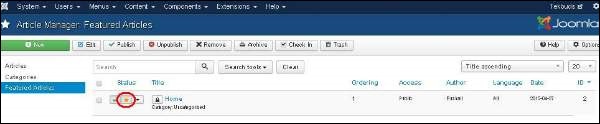
Ở đây dấu sao vàng cho biết bài báo được giới thiệu. Dấu sao xuất hiện bên cạnh mỗi bài viết cho các bài báo nổi bật.
Ở đây, chúng tôi đã đề cập đến chi tiết về tiêu đề cột có trong trang Bài viết nổi bật .
Checkbox - Nó được sử dụng để chọn một hoặc nhiều mục bằng cách nhấp vào hộp.
Status - Chỉ định trạng thái của trang hoặc bài viết, tức là Xuất bản / Hủy xuất bản.
Title - Chỉ định tên của tiêu đề hiển thị trong menu.
Ordering - Quy định thứ tự tạo mặt hàng.
Access - Chỉ định mức độ truy cập, tức là công khai hoặc riêng tư.
Author - Mô tả tên tác giả đã tạo ra mục cụ thể đó.
Language - Chỉ định ngôn ngữ mục được sử dụng.
Date - Chỉ định ngày của bài báo mà nó được tạo ra.
ID - Đây là số nhận dạng duy nhất được gán tự động cho các mục.
Quản lý phương tiện
Bạn có thể quản lý các tệp phương tiện của mình bằng cách tải lên một tệp mới hoặc xóa các tệp hiện có bằng trình quản lý phương tiện. Bấm vàoContent→Media Manager trên bảng quản trị Joomla, sau đó bạn sẽ nhận được màn hình sau:
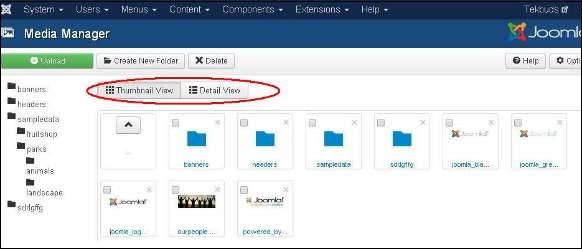
Chúng ta sẽ nghiên cứu về Media Manager Toolbarchi tiết trong chương Joomla Toolbar .
Chế độ xem hình thu nhỏ
Chế độ xem hình thu nhỏ chứa các bản xem trước của hình ảnh và biểu tượng của thư mục con. Khi chúng tôi nhấp vàoThumbnail View thì trình quản lý media sẽ giống như hình bên dưới.
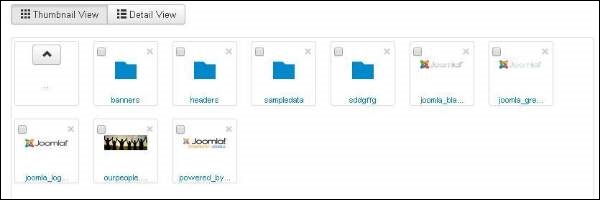
Góc nhìn chi tiết
Chế độ xem chi tiết chứa thông tin chi tiết về tệp. Trong dạng xem chi tiết, thông tin tệp như kích thước và kích thước tệp được hiển thị. Khi chúng tôi nhấp vàoDetail View thì trình quản lý media sẽ giống như hình bên dưới.